美国主机BlueHost:购买BlueHost教程(2)
http://www.itjxue.com 2015-07-19 16:36 来源:未知 点击次数:
3. 这里使用自己的域名(注册新域名的过程是一样的),购买BlueHost主机,点击”Next”按钮 :
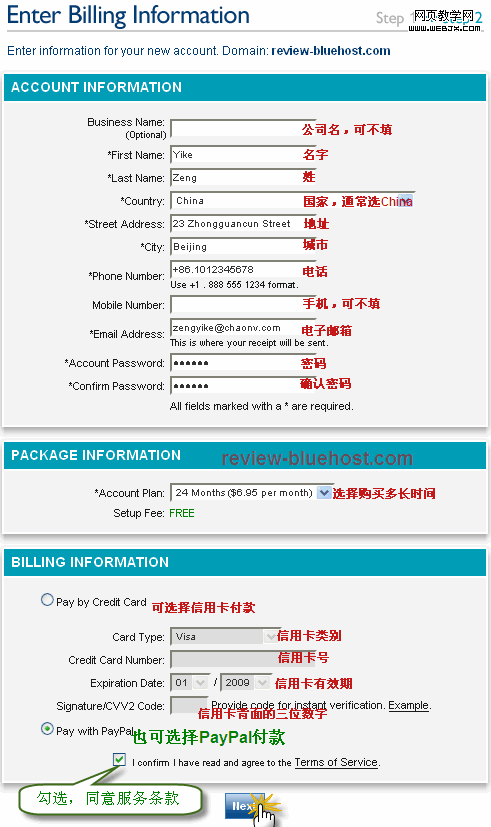
4. 填入注册信息,选择购买几年,以及支付方式等,点击”Next”按钮:
如果是信用卡付款,到这里就购买过程就结束了,如果付款成功的话,很快就会收到BlueHost主机开通信息。
如果是paypal付款,会进入paypal页面,按照提示付款即可。
通常情况下,付款成功后,很快就会收到发到你注册邮箱的BlueHost主机的空间开通信,里面有用户名和密码,密码就是注册时候填写的密码,现在就可以登录cPanel进行操作了。
信用卡付款说明(因为BlueHost购买流程与HostMonster完全一致,所以我们把HostMonster的信用卡购买说明借用过来):
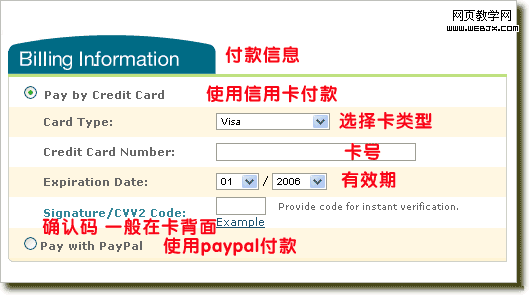
1. 如果选择信用卡支付,那么付款方式应该按上图填写,还有一个注意的地方是要填写CVV2确认码,下图是CVV2确认码的说明
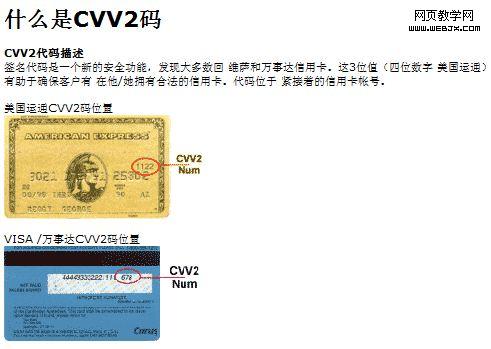
2. 确认以后就完成支付,回到BlueHost的页面,完成购买:
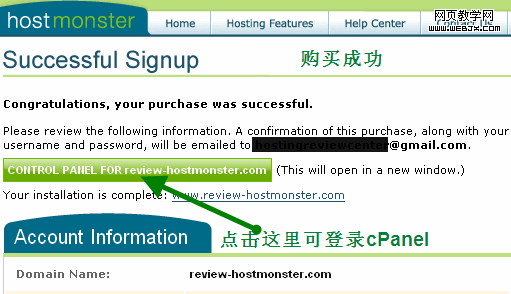
3. BlueHost主机就购买完成。通常情况下,很快就会收到BlueHost的空间开通信,里面有用户名和密码,密码就是注册时候填写的密码,现在就可以登录cPanel进行操作了。
文章来源:http://www.review-bluehost.com/bluehost-buy-tutorials/